Cum să activați modul de depanare USB pe Android
Există multe motive pentru a activa depanarea USB pe dvs Android dispozitiv. De exemplu, vă permite sarcină laterală aplicații din afara magazinului oficial Google prin intermediul computerului dvs. De asemenea, este posibil să instalați ROM-uri personalizate, transferați date între dispozitive și recuperați telefoane sau tablete blocate în modul de depanare.
Informațiile din acest articol se aplică în general tuturor smartphone-urilor și tabletelor care rulează Android 9.0 Pie, Android 8.0 Oreo și Android 7.0 Nougat.
Ce este depanarea USB?
Modul de depanare permite utilizatorilor să acceseze funcționarea interioară a dispozitivului lor Android pe un computer printr-o conexiune USB. Activarea depanării USB este necesară pentru a utiliza setul de dezvoltare software (SDK) Android, pe care programatorii îl folosesc pentru a construi și a testa aplicații noi. De asemenea, permite utilizatorilor să trimită comenzi avansate către telefoanele lor de pe computerele lor cu Android Debug Bridge (ADB).
Acestea fiind spuse, există mai multe motive pentru care utilizatorii obișnuiți ar dori să activeze modul de depanare. De exemplu, puteți:
- Rootează-ți dispozitivul Android astfel încât să puteți instala un alt sistem de operare.
- Utilizați ADB pentru a instalați fișiere APK de pe computer și împingeți alte comenzi prin conexiunea USB.
- Utilizare Fastboot a recupera a dispozitiv Android blocat.
- Faceți o copie de rezervă a tuturor datelor dvs. folosind SDK-ul Android.
În versiunile mai vechi de Android, activarea modului de depanare a fost o condiție prealabilă pentru capturarea de capturi de ecran, dar face capturi de ecran pe Android acum este mult mai simplu.
Cum să activați depanarea USB pe Android
Activarea modului de depanare necesită acces la meniul de opțiuni pentru dezvoltatori, care este ascuns în setările sistemului dvs.
-
Deschideți dispozitivul dvs Setări și atingeți Despre telefon sau Despre tableta.
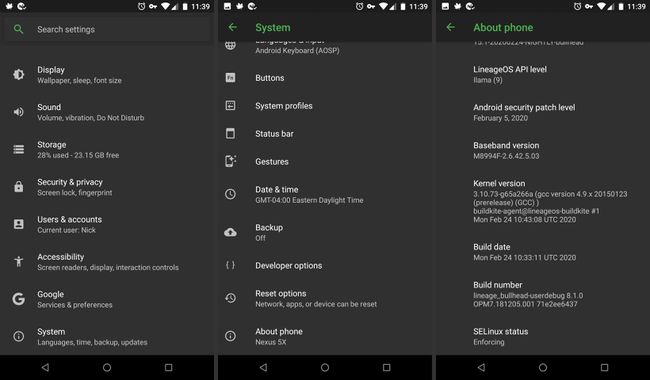
Atingeți Număr de construcție în mod repetat până când vedeți o notificare pe care scrie „Acum sunteți dezvoltator”.
-
Întoarce-te la principal Sistem meniu, apoi atingeți Opțiuni pentru dezvoltatori.
Dacă utilizați Android Pie, trebuie să atingeți AvansatOpțiuni pentru a dezvălui opțiunile pentru dezvoltatori.
-
Atingeți comutatorul de comutare din colțul din dreapta sus pentru a activa opțiunile pentru dezvoltatori (dacă nu este deja activat).
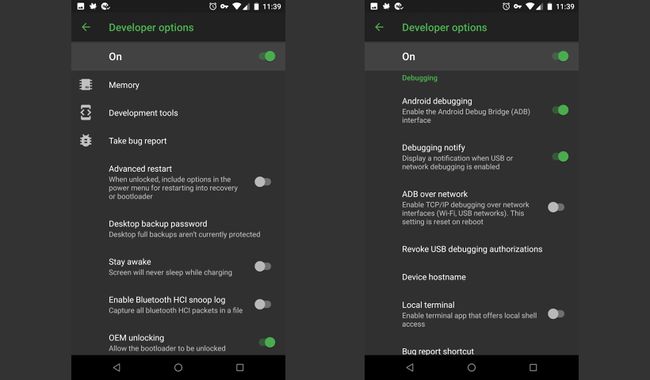
Atingeți Bine a confirma.
Apasă pe depanare USB comutator.
Atingeți Bine a confirma.
-
Data viitoare când conectați dispozitivul la un computer, veți primi o solicitare care vă va întreba dacă doriți să autorizați depanarea USB pentru computerul respectiv. Atingeți Bine a confirma.
Dacă computerul dvs. nu detectează dispozitivul dvs. Android, poate fi necesar să descărcați dispozitivul corespunzător driver de dispozitiv.
Cum să dezactivezi depanarea USB pe Android
Pentru a dezactiva depanarea USB, reveniți la Dezvoltator Opțiuni meniu și atingeți din nou comutatorul de depanare USB.
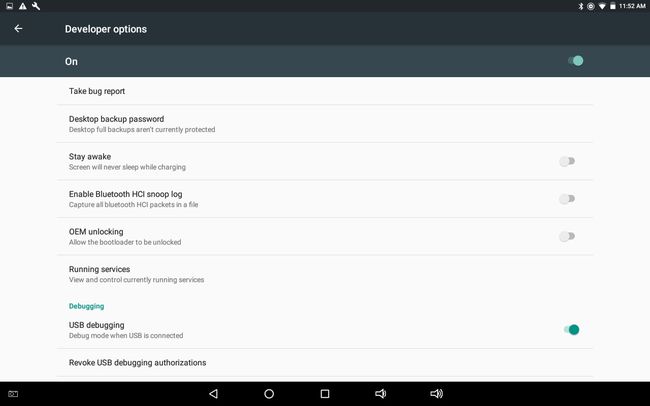
Pentru a reseta ce computere pot accesa dispozitivul Android în modul de depanare, reveniți la meniul Opțiuni pentru dezvoltatori și atingeți Revocați autorizațiile de depanare USB.
Riscurile de securitate ale depanării USB
Punerea dispozitivului în modul de depanare îl face mai vulnerabil la malware și atacuri din exterior. Din acest motiv, veți primi o solicitare de securitate de fiecare dată când vă conectați dispozitivul la un computer nou. Evitați conectarea dispozitivului la porturi publice de încărcare sau utilizarea rețelelor Wi-Fi publice cu modul de depanare activat.
Dacă vă pierdeți dispozitivul cu modul de depanare activat, un hoț experimentat în tehnologie vă poate accesa datele personale fără a vă cunoaște parolele. Prin urmare, ar trebui să dezactivați întotdeauna depanarea atunci când nu aveți nevoie de ea.
Pentru un plus de securitate, configurați Găsiți dispozitivul meu caracteristică, care vă permite să vă localizați dispozitivul sau să-i ștergeți datele de la distanță dacă este pierdut sau furat vreodată.
Aplicații de depanare Android
Există aplicații disponibile în Google Play magazin care se presupune că facilitează activarea depanării USB; totuși, având în vedere cât de simplu este deja procesul, nu există niciun motiv pentru a descărca o aplicație în acest scop.
Cum să activați depanarea USB cu un ecran spart
Dacă ecranul tactil al Androidului este stricat, dar puteți vedea în continuare afișajul, este posibil să utilizați un mouse pentru a activa modul de depanare, cu condiția ca dispozitivul dvs. să accepte tehnologia On-The-Go (OTG). Dacă se întâmplă, conectați un mouse printr-un cablu OTG pentru a naviga în setările dispozitivului fără a utiliza ecranul tactil.
